6. Часто задаваемые вопросы
6.1. Как связаться с Технической поддержкой?
Связаться с Технической поддержкой можно двумя способами:
Позвонить на горячую линию - для этого в приложении нужно открыть боковое меню навигации (Боковое меню навигации), найти раздел «О программе», открыть его и выбрать пункт «Позвонить на горячую линию», после чего устройство пользователя переходит в режим набора номера телефона. После этого нужно нажать кнопку вызова и связаться с сотрудником компании ООО «ГрадоСервис». Специалисты Технической поддержки будут рады оказать вам всестороннюю помощь.
Написать на электронную почту - для этого в приложении нужно открыть боковое меню навигации (Боковое меню навигации), найти раздел «О программе», открыть его и выбрать пункт «Написать в техподдержку», откроется окно, где необходимо выбрать почтовый сервис, имеющийся на устройстве (Mail.ru, Gmail, Яндекс.Почта и т.п.), после выбора откроется почтовый сервис с уже заполненным адресом отправки и информацией об устройстве пользователя и сервере, к которому подключено приложение «ActiveMap Mobile». Нужно описать подробно возникший вопрос и отправить письмо. После отправки на почту придет письмо о том, что обращение принято, и присвоенный ему номер. При последующем обращении в Техническую поддержку нужно не забыть указать номер обращения. Сотрудники Технической поддержки помогут решить вопрос в кратчайшие сроки.
Если эти способы связи не работают, посмотрите контакты на сайте компании ООО «ГрадоСервис» - https://gradoservice.ru/contacts. Электронная почта Технической поддержки - support@gradoservice.ru.
6.2. Что делать, если не приходят уведомления от приложения?
Если не приходят уведомления от приложения, нужно проверить, включены ли они в настройках самого приложения. Как это сделать, описано в разделе Включение уведомлений. Если после этого все равно не приходят уведомления, нужно проверить настройки уведомлений на устройстве пользователя. В основном, у всех смартфонов, работающих на ОС Android, путь до настроек уведомлений одинаковый : Настройки -> Приложения -> «ActiveMap Mobile» -> Уведомления или Настройки -> Уведомления -> Уведомления приложений -> «ActiveMap Mobile». Здесь нужно включить, если отключено, отображение уведомлений. Так же при необходимости можно настроить другие опции уведомлений: разрешить всплывающие уведомления, разрешить уведомления на экране блокировки и другие в зависимости от модели устройства пользователя. Так же можно настроить отображение конкретных категорий уведомлений приложения (Рис. 6.1).
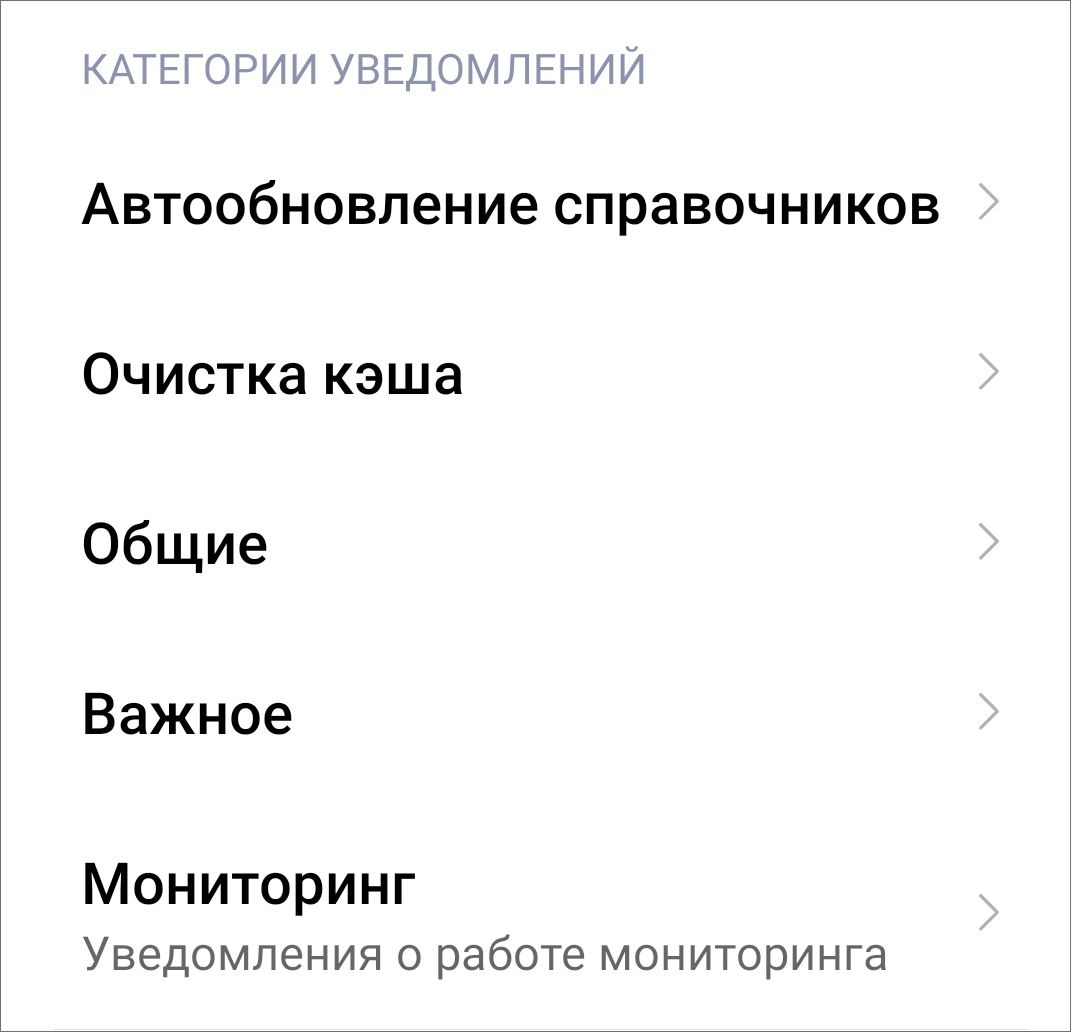
Рис. 6.1 Настройка отображения категорий уведомлений
Если уведомления все равно не отображаются, обратитесь в Техническую поддержку.
6.3. Как отфильтровать задания по настраиваемому (дополнительному) полю?
Откройте приложение, в окне списка заданий откройте фильтр  , перейдите в блок «Дополнительные поля - Выбрать». В открывшемся окне «Дополнительные поля» из выпадающего списка нужно выбрать подходящий атрибут и ниже оператор сравнения, далее выбрать или ввести значение в зависимости от формата настраиваемого поля. При необходимости можно добавить другие фильтры нажав на
, перейдите в блок «Дополнительные поля - Выбрать». В открывшемся окне «Дополнительные поля» из выпадающего списка нужно выбрать подходящий атрибут и ниже оператор сравнения, далее выбрать или ввести значение в зависимости от формата настраиваемого поля. При необходимости можно добавить другие фильтры нажав на  . После добавления всех фильтров, вернитесь к списку заданий, к которому уже применен обозначенный фильтр.
. После добавления всех фильтров, вернитесь к списку заданий, к которому уже применен обозначенный фильтр.